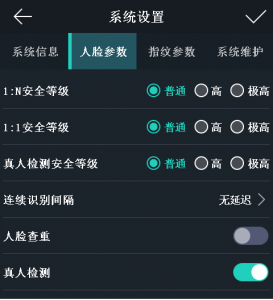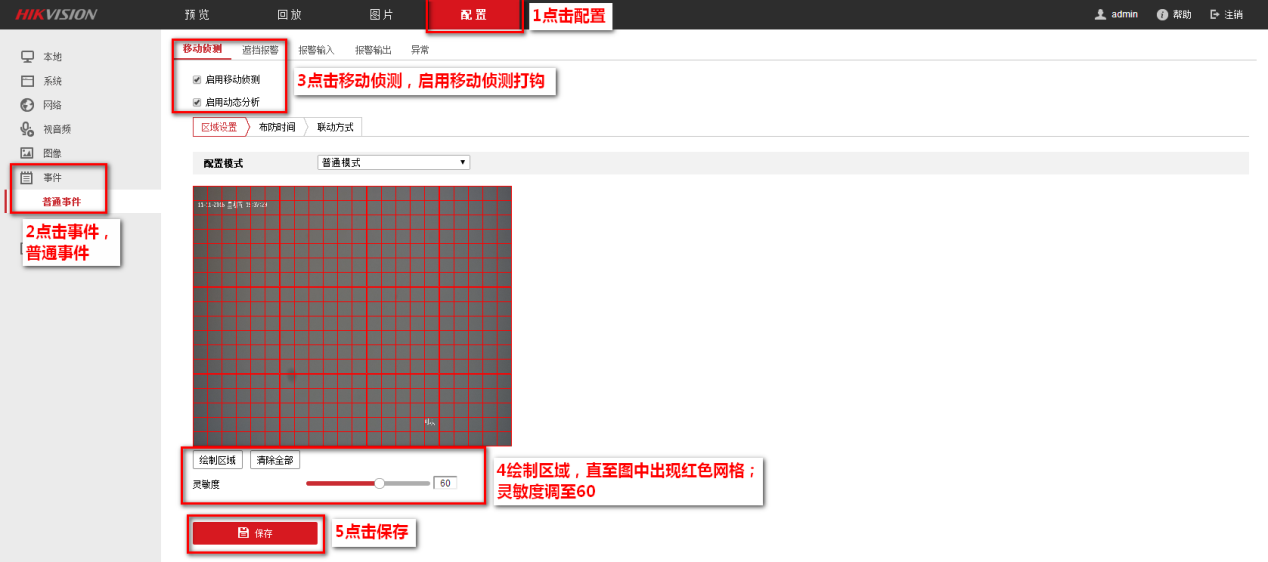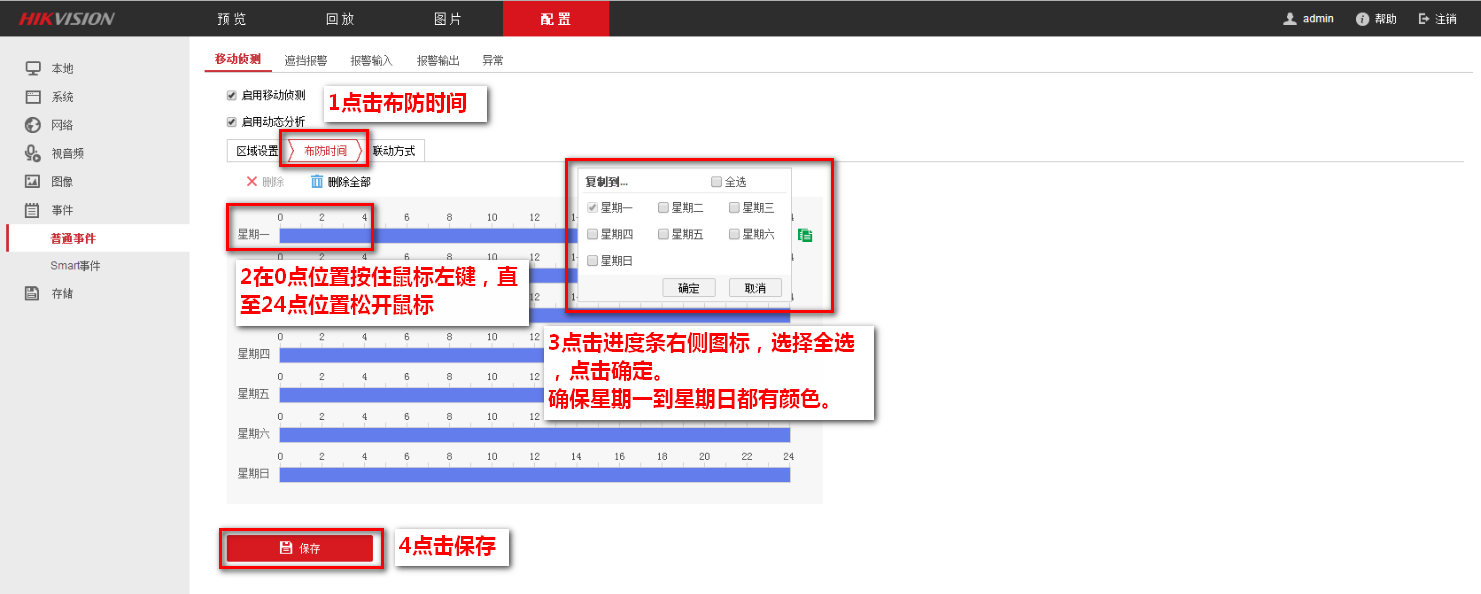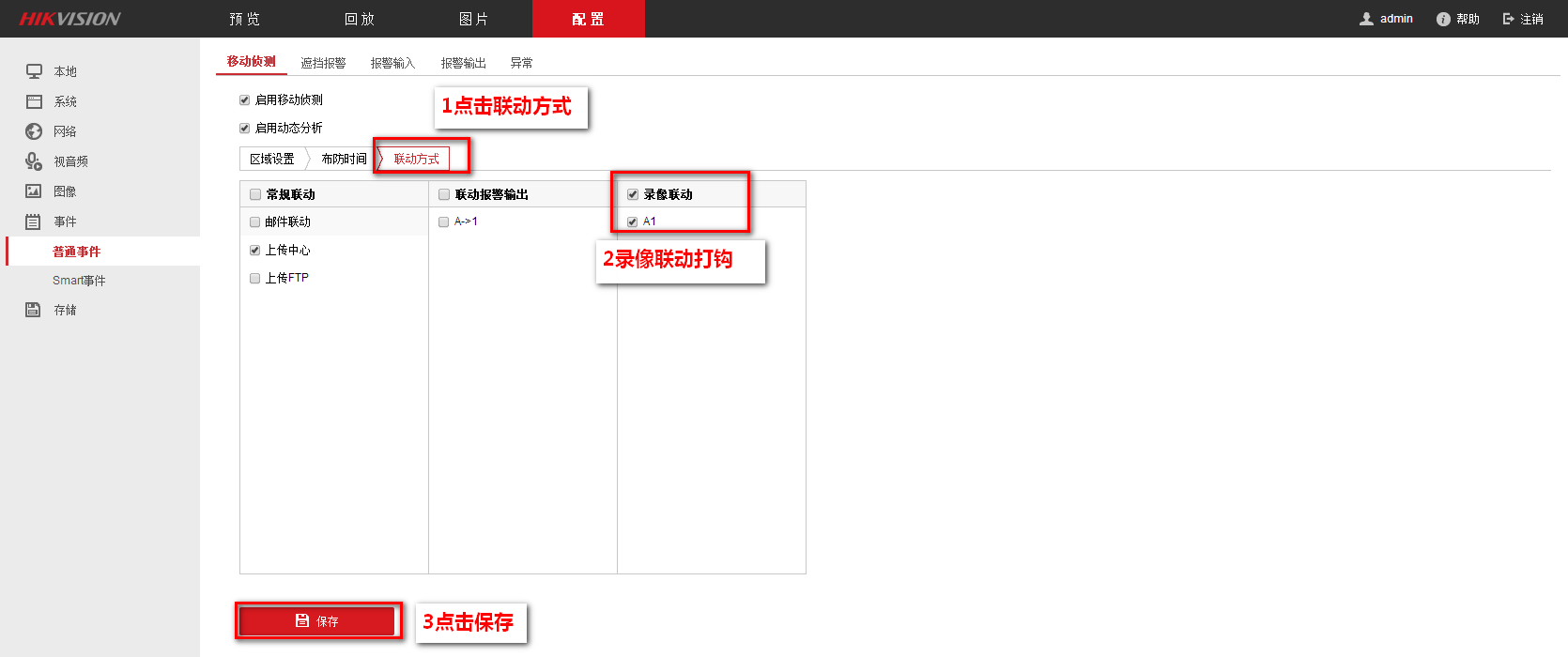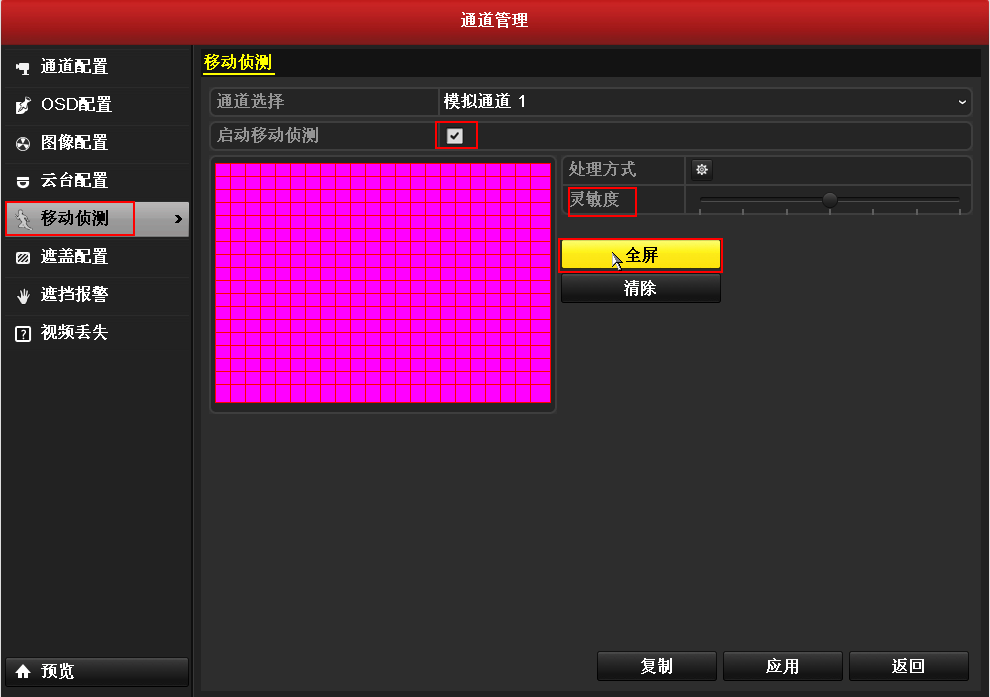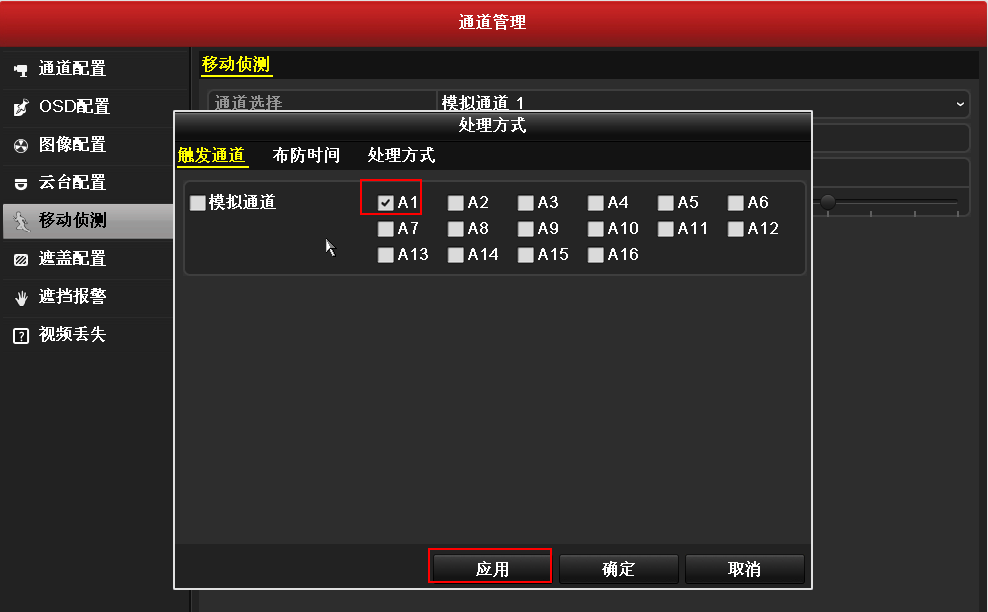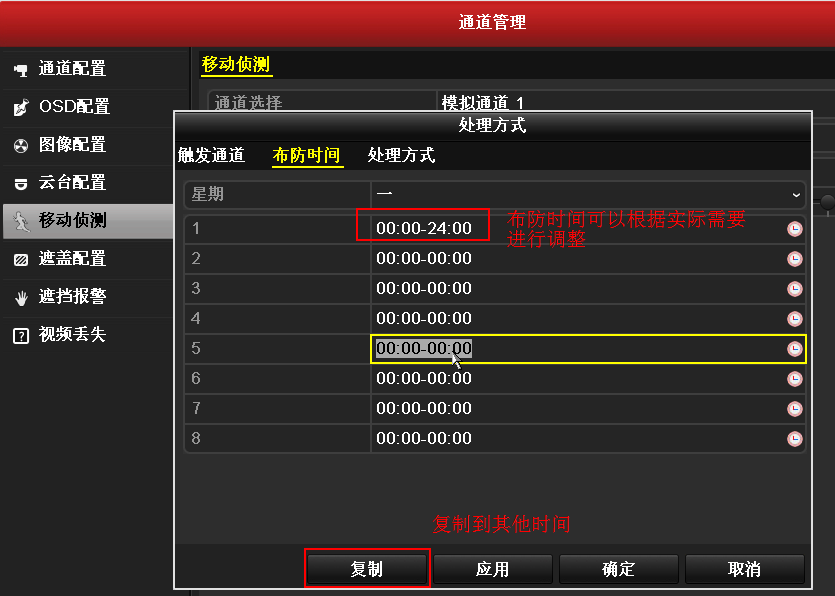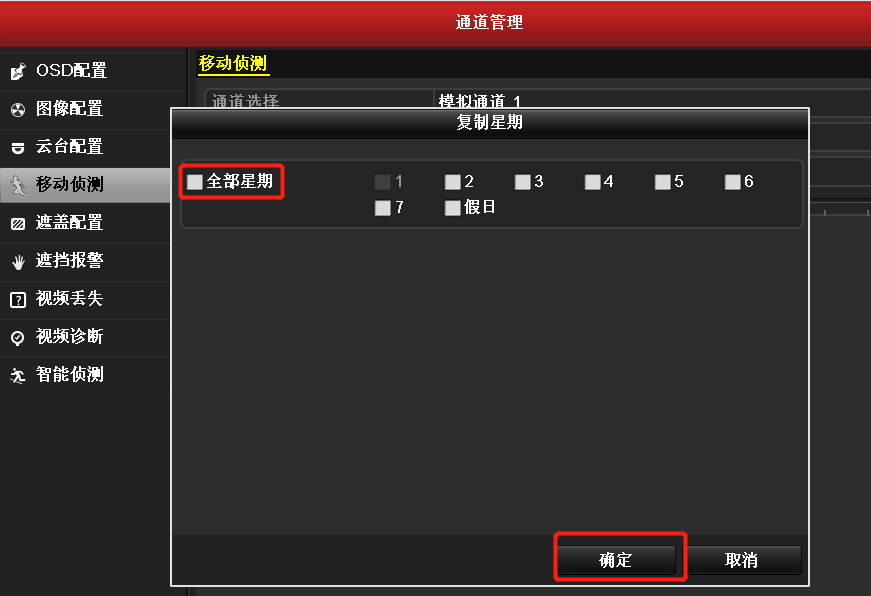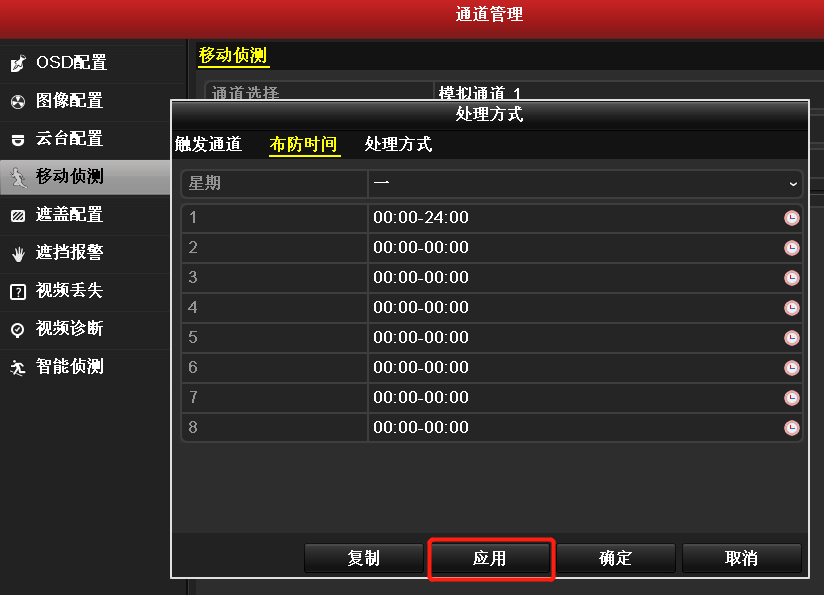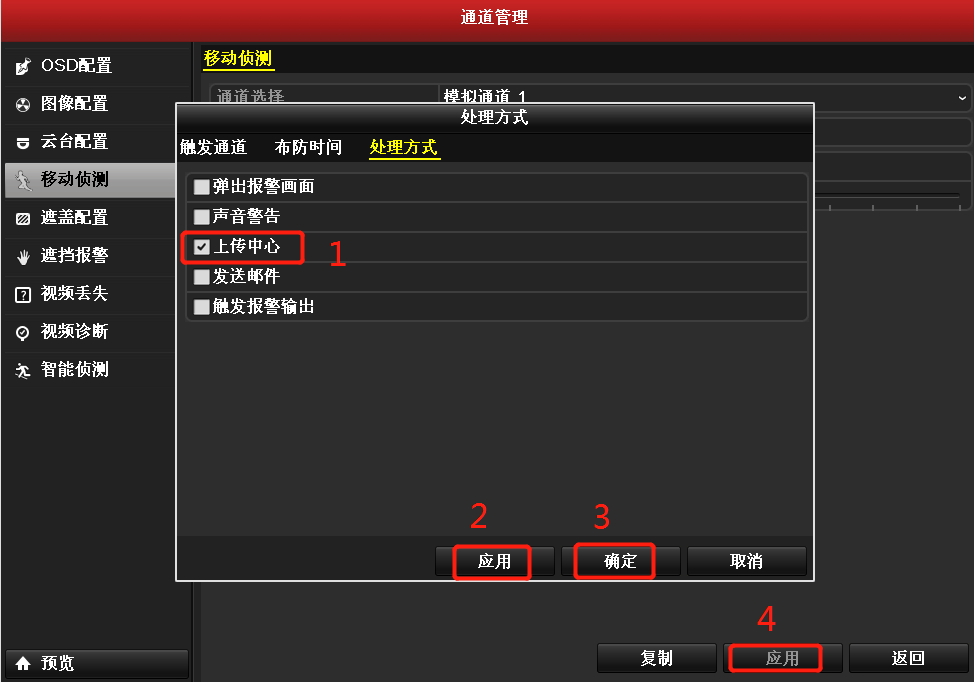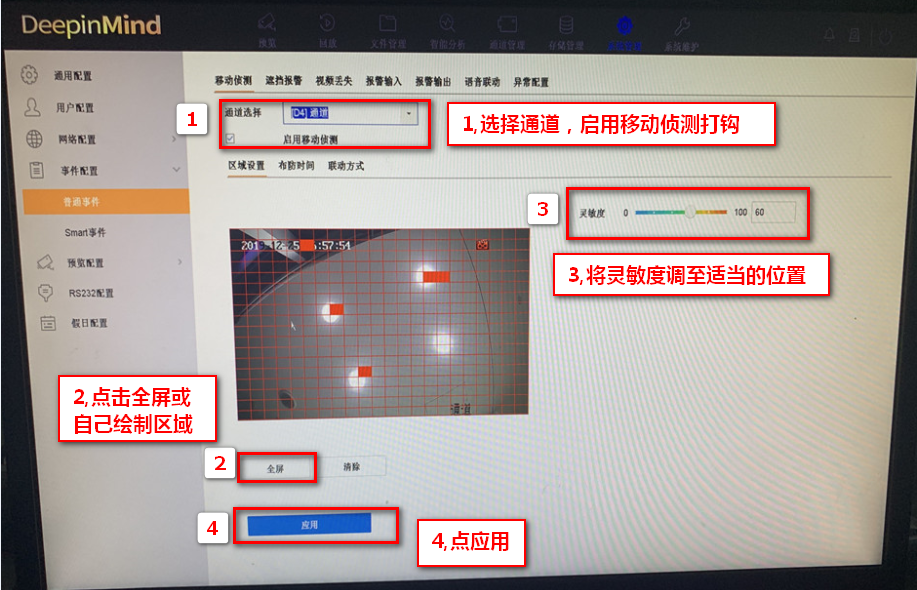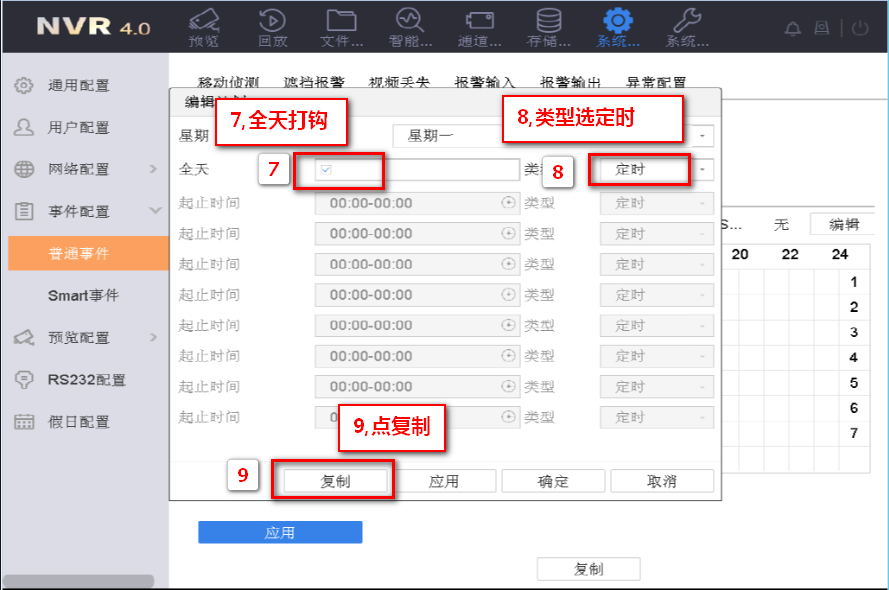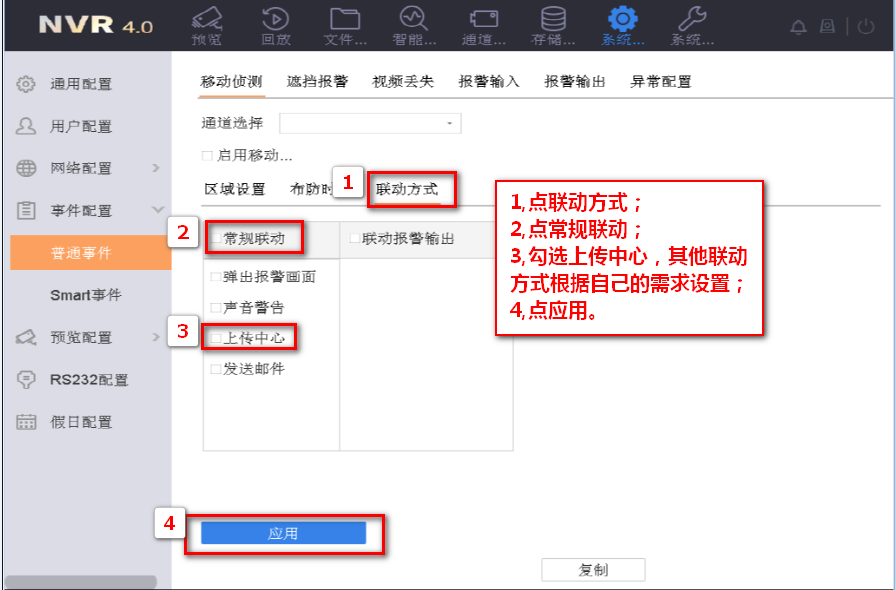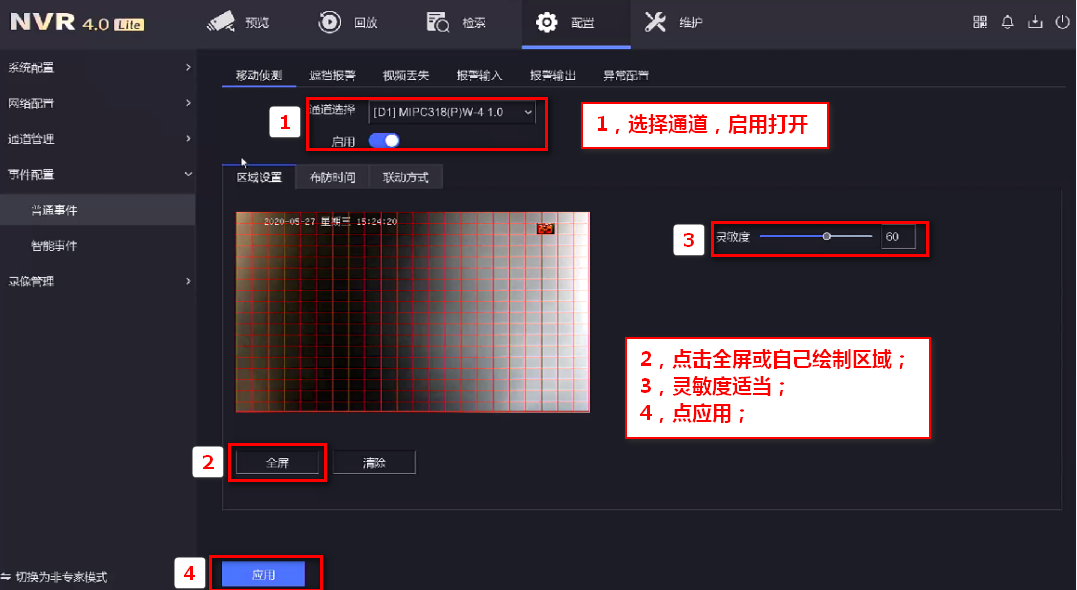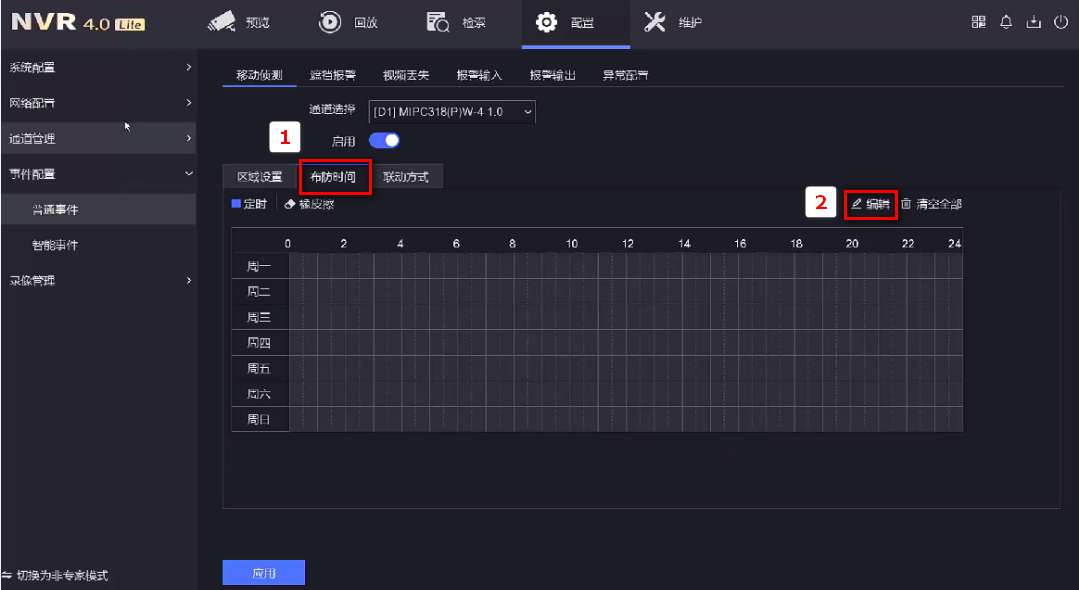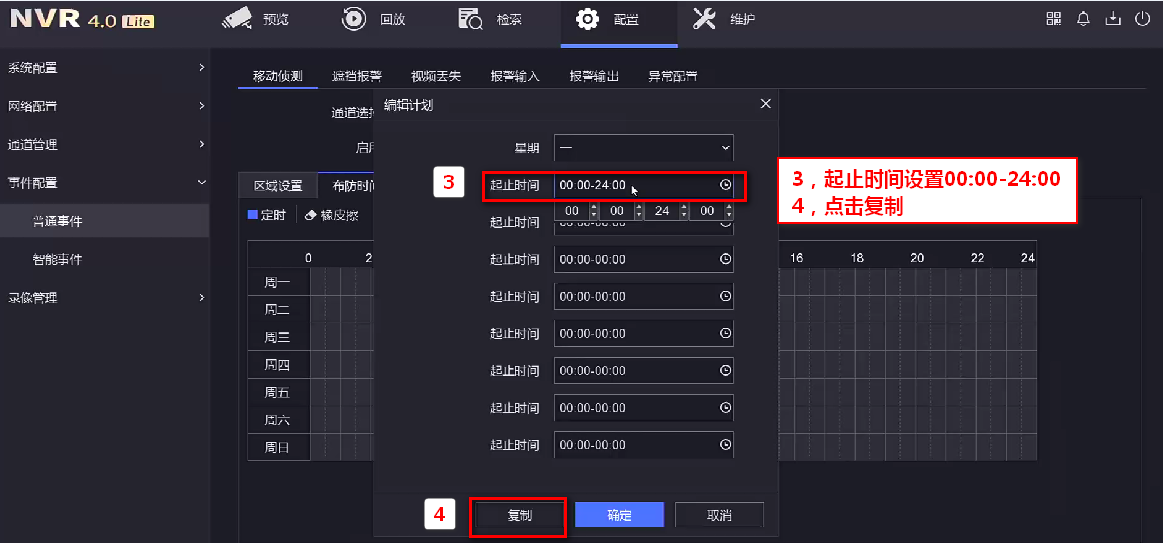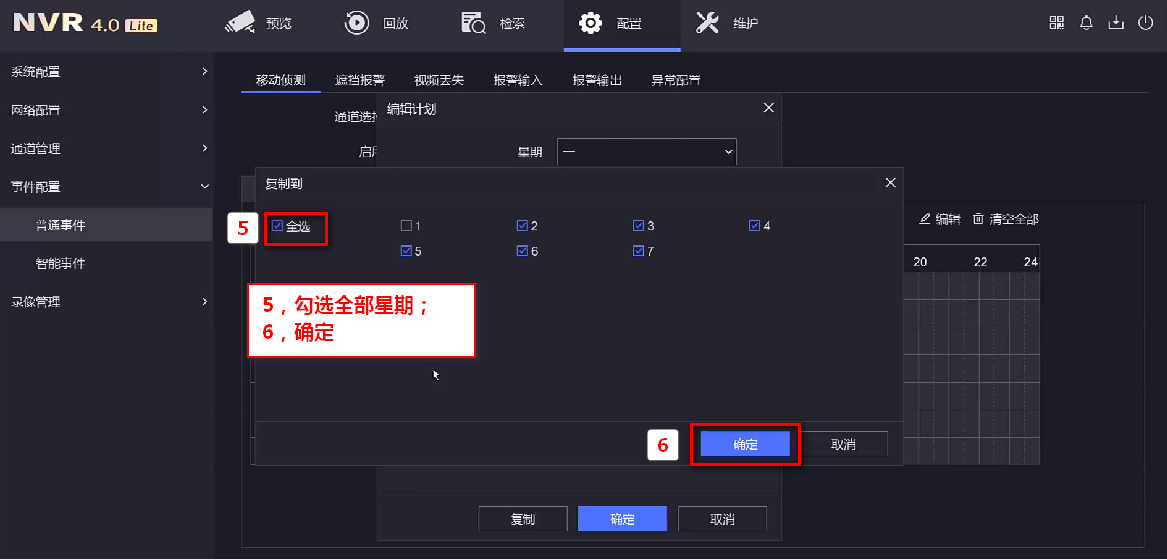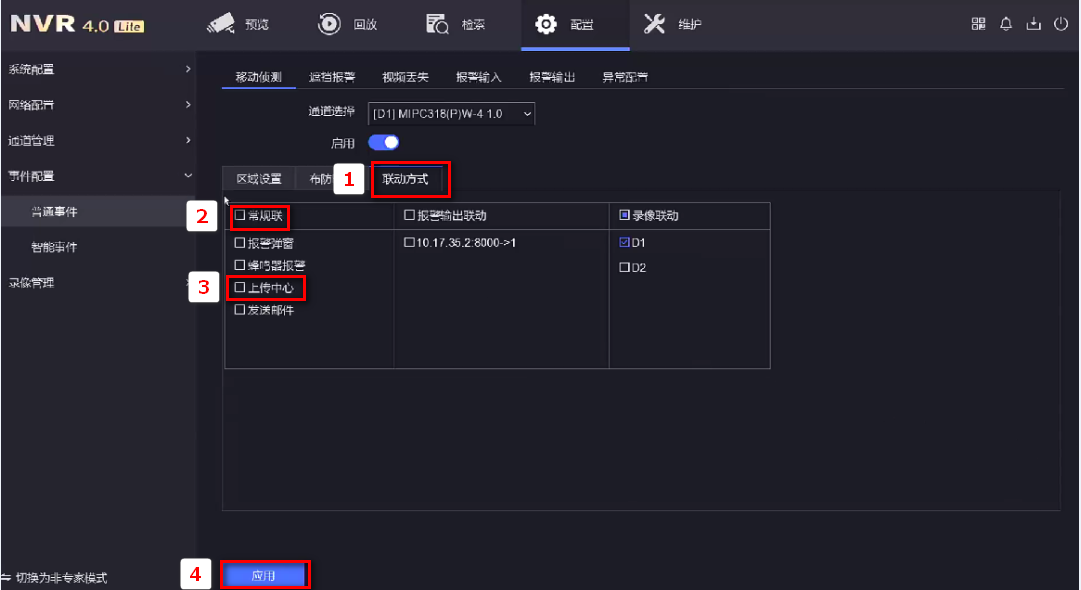一、删除RAID卷
注:
1、执行此操作时,RAID驱动器上的所有数据均将丢失。
2、仅适用于RAID 0:如果计算机当前引导至RAID并且在Intel RAID Option ROM公用程序中删除该RAID卷,则计算机会变得无法引导。
(1)系统提示进入Intel RAID Option ROM实用程序时按< Ctrl >< i >。
(2)使用向上和向下键选中Delete RAID Volume(删除RAID卷),然后按ENTER>
(3)使用向上和向下键选中要删除的RAID卷,然后按Delete>
(4)按< Y >键,确认删除RAID卷。
(5)按< Esc >键,退出Intel RAID Option ROM实用程序。
二、将磁盘重置为非RAID磁盘
注:执行此操作时,RAID驱动器上的所有数据都将丢失。
(1)系统提示进入Intel RAID Option ROM实用程序时按< Ctrl >< i >。
(2)使用向上和向下键选中Reset Disks to Non-RAID(将磁盘重置为非RAID磁盘)并按< ENTER >。
(3)使用向上和向下键选中要重置的RAID卷,然后按空格键>,以便选择磁盘。
(4)按< ENTER >,完成选择。
(5)按< Y >,确认重置。
三、重建RAID 1
如果计算机报告RAID 1卷已降级,可以手动将计算机的冗余镜像重建到新的硬盘,具体操作步骤如下:
(1)单击Start(开始)按钮。转至所有程序 > Intel Matrix Storage Manager > Intel Matrix Storage Console,以启动Intel Storage Console。
(2)右键单击要重建RAID 1卷的可用硬盘,然后单击Rebuild to this Disk(重建到此磁盘)。
四、删除(数据保留)
注:此过程会删除RAID 1卷并将该卷拆分为具有一个分区的两个非RAID硬盘。此过程可让所有现有的数据文件保持不变。
(1)单击Start(开始)按钮。转至所有程序 > Intel Matrix Storage Manager > Intel Matrix Storage Console,以启动Intel Storage Console。
(2)右键单击要删除RAID卷的卷图标,然后选择Delete Volume(删除卷)。
(3)在Delete RAID Volume(删除RAID卷)向导屏幕中,单击Next(下一步)。
(4)在Available(可用)框中选中要删除的RAID卷。单击右箭头按钮,将选中的RAID卷移至Selected(已选中)框。单击Next(下一步)。
(5)单击Finish(完成),删除卷。
五、迁移
如果计算机的一个硬盘已经安装了操作系统,且希望添加第二个驱动盘,并在不丢失现有数据的情况下将其配置为RAID磁盘,可使用Intel Matrix Storage Manager中的迁移选项。
(1)将计算机设置为RAID-enabled mode(启用RAID模式)。
(2)单击Start(开始)按钮。转至所有程序 > Intel Matrix Storage Manager > Intel Matrix Storage Console,以启动Intel Storage Console。
(3)在Actions(操作)菜单中,选择Create RAID Volume From Existing Hard Drive(从现有硬盘创建RAID卷),启动迁移向导。
注:如果未显示Actions(操作)菜单选项,则说明计算机未设置为启用RAID模式。(4)在Migration Wizard(迁移向导)屏幕中单击Next(下一步)。
(5)输入RAID卷名或接受默认值。
(6)从以下选项中进行选择:
对于RAID 0,从下拉框中选择RAID 0作为RAID级别。
对于RAID 1,从下拉框中选择RAID 1作为RAID级别。
(7)从以下选项中进行选择:
对于RAID 0,从下拉框中选择适当的条带大小,然后单击Next(下一步)。
对于RAID 1,请跳到步骤8。
注:选择最接近要存储在RAID卷上的平均文件大小的条带大小。如果不知道,请选择128 KB作为磁条大小。
(8)在Select Source Hard Drive(选择源硬盘)屏幕中,双击要从其中进行迁移的硬盘,然后单击Next(下一步)。
注:选择要用作源驱动器(应为包含要迁移到RAID卷的数据或操作系统文件的硬盘)的硬盘。
(9)在Select Member Hard Drive(选择成员硬盘)屏幕中,双击硬盘以选择生成阵列的成员驱动器,然后单击Next(下一步)。
(10)从以下选项中进行选择:
对于RAID 0,在Specify Volume Size(指定卷大小)屏幕中,选择所需卷大小,然后单击Next(下一步)。
对于RAID 1,请跳到步骤11。
注:在下面的步骤中,成员驱动器上包含的所有数据都将丢失。
(11)单击Finish(完成),开始迁移,或单击Back(返回)进行更改。迁移过程中,计算机可以正常使用。